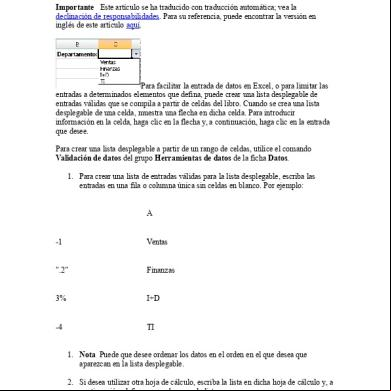Insertar O Eliminar Una Lista Desplegable En Excel 684359
This document was ed by and they confirmed that they have the permission to share it. If you are author or own the copyright of this book, please report to us by using this report form. Report 3b7i
Overview 3e4r5l
& View Insertar O Eliminar Una Lista Desplegable En Excel as PDF for free.
More details w3441
- Words: 2,619
- Pages: 15
Insertar o eliminar una lista desplegable Importante Este artículo se ha traducido con traducción automática; vea la declinación de responsabilidades. Para su referencia, puede encontrar la versión en inglés de este artículo aquí.
Para facilitar la entrada de datos en Excel, o para limitar las entradas a determinados elementos que defina, puede crear una lista desplegable de entradas válidas que se compila a partir de celdas del libro. Cuando se crea una lista desplegable de una celda, muestra una flecha en dicha celda. Para introducir información en la celda, haga clic en la flecha y, a continuación, haga clic en la entrada que desee. Para crear una lista desplegable a partir de un rango de celdas, utilice el comando Validación de datos del grupo Herramientas de datos de la ficha Datos. 1. Para crear una lista de entradas válidas para la lista desplegable, escriba las entradas en una fila o columna única sin celdas en blanco. Por ejemplo: A
-1
Ventas
".2"
Finanzas
3%
I+D
-4
TI 1. Nota Puede que desee ordenar los datos en el orden en el que desea que aparezcan en la lista desplegable. 2. Si desea utilizar otra hoja de cálculo, escriba la lista en dicha hoja de cálculo y, a continuación, defina un nombre para la lista. Cómo definir un nombre
a. Seleccione la celda, el rango de celdas o selecciones no adyacentes a los que desee asignar un nombre. b. Haga clic en el cuadro Nombre en el extremo izquierdo de la barra de fórmulas.
c. Escriba el nombre de las celdas, por ejemplo, DptosVálidos. d. Presione ENTRAR. Nota No puede asignarse un nombre a una celda mientras se esté cambiando el contenido de la misma. 3. Seleccione la celda donde desee crear la lista desplegable. 4. En la ficha Datos, del grupo Herramientas de datos, haga clic en Validación de datos.
Problema: El comando Validación no está disponible. Una tabla de Excel puede estar vinculada a un sitio de SharePoint. No se puede agregar una validación de datos a una tabla de Excel que esté vinculada a un sitio de SharePoint. Para agregar una validación de datos, debe desvincular la tabla de Excel o convertir la tabla de Excel en un rango. Es posible que esté escribiendo datos actualmente. El comando Validación de datos no está disponible en la ficha Datos mientras se están escribiendo datos en una celda. Para dejar de escribir datos, presione ENTRAR o ESC. La hoja de cálculo puede estar protegido o compartido No puede cambiar la configuración de validación de datos si el libro está compartido o protegido. Para obtener más información acerca de cómo dejar de compartir o quitar la protección de un libro, vea utilizar un libro compartido para colaborar y cambiar o quitar la protección de elementos de hoja de cálculo o libro. 5. En el cuadro de diálogo Validación de datos, haga clic en la ficha Configuración. 6. En el cuadro Permitir, haga clic en Lista. 7. Para especificar la ubicación de la lista de entradas válidas, siga uno de los procedimientos siguientes:
a. Si la lista está en la hoja de cálculo actual, escriba una referencia a la lista en el cuadro Origen. b. Si la lista está en otra hoja de cálculo, escriba el nombre definido para la lista en el cuadro Origen. En ambos caso, asegúrese de que la referencia o el nombre está precedido del signo igual (=). Por ejemplo, escriba =DptosVálidos. 1. Asegúrese de que esté activada la casilla de verificación Celda con lista desplegable. 2. Para especificar si la celda se puede dejar en blanco, active o desactive la casilla de verificación Omitir blancos. 3. Otra opción es mostrar un mensaje de entrada cuando se haga clic en la celda. Cómo mostrar un mensaje de entrada 1. Haga clic en la ficha Mensaje de entrada. 2. Asegúrese de que la casilla de verificación Mostrar mensaje de entrada al seleccionar la celda está activada. 3. Escriba el título y el texto del mensaje (máximo 225 caracteres). 1. Especifique cómo desea que Microsoft Office Excel responda cuando se especifiquen datos no válidos. Cómo especificar una respuesta para los datos no válidos 1. Haga clic en la ficha Mensaje de error y asegúrese de que esté activada la casilla de verificación Mostrar mensaje de error si se escriben datos no válidos. 2. Seleccione una de las siguientes opciones en el cuadro Estilo: o Para mostrar un mensaje informativo que no evite la especificación de datos no válidos, haga clic en Información. o Para mostrar un mensaje de advertencia que no evite la especificación de datos no válidos, haga clic en Advertencia. o Para evitar la especificación de datos no válidos, haga clic en Detener. 3. Escriba el título y el texto del mensaje (máximo 225 caracteres). Nota Si no escribe un título o un texto, de forma predeterminada el título será "Microsoft Excel" y el mensaje será: "Valor no válido. El sólo puede escribir ciertos valores en esta celda".
Notas
Para eliminar una lista desplegable, seleccione la celda que contiene la lista. Haga clic en la ficha datos y, a continuación, en los datos de grupo, haga clic en Validación de datos. En el cuadro de diálogo Validación de datos, haga clic en la ficha configuración y, a continuación, haga clic en Borrar todo. Más información acerca de cómo quitar la validación de datos.
El ancho de la lista desplegable está determinado por el ancho de la celda que tiene la validación de datos. Puede que tenga que ajustar el ancho de esa celda para evitar truncar el ancho de las entradas válidas que son mayores que el ancho de la lista desplegable.
El número máximo de entradas que puede tener en una lista desplegable es 32.767.
Si la lista de validación está en otra hoja de cálculo y desea evitar que los s la vean o realicen cambios en ella, piense en ocultar y proteger dicha hoja de cálculo.
Nota Declinación de responsabilidades de traducción automática: Este artículo se ha traducido con un sistema informático sin intervención humana. Microsoft ofrece estas traducciones automáticas para que los hablantes de otros idiomas distintos del inglés puedan disfrutar del contenido sobre los productos, los servicios y las tecnologías de Microsoft. Puesto que este artículo se ha traducido con traducción automática, es posible que contenga errores de vocabulario, sintaxis o gramática.
Excel
Crear una celda con lista desplegable en Excel es una de las opciones menos conocidas por la mayoría de los s de Excel. En realidad, sí que conocen la opción, pero no lo fácil y sencillo que es crearla.
Crear la lista origen de los datos Primero crea una lista que será el origen de los datos presentados en el desplegable; sencillamente escribe estos datos en una columna, a ser posible, en otra hoja distinta a la que contendrá el desplegable. En la imagen verás un ejemplo, en el que hemos coloreado las celdas y hemos dejado unas cuantas celdas extra por si en un futuro queremos añadir más ciudades.
Hacer que las celdas presenten la lista Ahora volvemos a la hoja donde están las celdas a las que queremos insertar la lista desplegable. Las seleccionamos, como muestra la imagen.
Desde la ficha Datos hacemos clic sobre el botón Validación de datos, o desde su desplegable selecciona la opción con el mismo nombre:
En el diálogo mostrado tan sólo tendrás que hacer 3 cosas:
1. En Permitir, selecciona la opción Lista 2. Marca la opción Omitir blancos (opcional) 3. Selecciona el origen de la lista: las que contenían los nombres de las ciudades; no selecciones el encabezado, sólo las ciudades, y las celdas coloreadas por si agregamos nuevas en un futuro. Haz clic sobre el botón Aceptar y … ya has finalizado. Las celdas seleccionadas mostrarán un desplegable para seleccionar fácilmente en lugar de teclear el texto que contendrán.
Listas desplegables dependientes en Excel
Una de las funcionalidades más utilizadas en la validación de datos en Excel son las listas desplegables ya que nos ofrecen un control absoluto sobre el ingreso de datos de los s. Sin embargo, crear listas dependientes no siempre es una tarea sencilla, así que te mostraré un método para lograr este objetivo. Decimos que tenemos listas desplegables dependientes cuando la selección de la primera lista afectará las opciones disponibles de la segunda lista. Esto nos ofrece un
mayor control sobre las opciones elegidas por el ya que siempre habrá congruencia en los datos ingresados. Para nuestro ejemplo utilizaremos un listado de países y ciudades con el cual crearemos un par de listas desplegables que mostrarán las ciudades que pertenecen al país previamente seleccionado.
Este listado se encuentra en una hoja de Excel llamada Datos que es donde prepararemos los datos de manera que poder crear con facilidad las listas desplegables dependientes desde cualquier otra hoja del libro.
Preparación de los datos El primer paso que debemos dar es crear una lista de países únicos. Para esto haré una copia de los datos de la columna A y pegaré los valores en la columna D. Posteriormente, con la columna seleccionada, iré a la ficha Datos > Herramientas de datos y pulsaré el botón Quitar duplicados. Ahora seleccionaré el rango de celdas D2:D7 y le pondré el nombre Paises. Para asignar un nombre a un rango de celdas debemos seleccionarlo e ingresar el texto en el Cuadro de nombres de la barra de fórmulas.
El segundo paso será nombrar los rangos de las ciudades para cada país de la siguiente manera: 1. Selecciona el rango que contiene las ciudades de un país. 2. Nombra dicho rango con el nombre del país.
Siguiendo este procedimiento tan simple, la siguiente imagen muestra el momento en que selecciono las ciudades de Argentina y asigno el nombre adecuado a dicho rango.
Es muy importante que el nombre del rango sea exactamente igual al nombre del país ya que ese será nuestro vínculo entre ambas listas. De la misma manera como he creado el rango de ciudades para Argentina crearé un nuevo rango para cada país. Una vez terminada esta tarea tendré 7 rangos nombrados. Un rango nombrado para cada uno de los 6 países y además un nombre para la lista de países únicos. Para ver esa lista de rangos nombrados puedo ir a la ficha Fórmulas y hacer clic en el botón de nombres.
Si te equivocaste en el nombre del rango o seleccionaste un grupo de celdas incorrecto, el de nombres te permitirá hacer cualquier modificación haciendo clic en el botón Editar.
Crear listas desplegables dependientes Ahora que ya tenemos listos nuestros rangos nombrados podemos crear las listas desplegables. Para eso iré a una nueva hoja de mi libro de Excel, seleccionaré la celda A2 e iré a la ficha Datos > Herramientas de Datos > Validación de datos. En el cuadro de diálogo elegiré la opción Lista y en el cuadro Origen colocará el valor “=Paises” que es el nombre del rango que contiene la lista de países únicos.
Al hacer clic en el botón Aceptar podremos comprobar que la celda A2 contiene una lista desplegable con los países.
Ahora crearemos la lista desplegable dependiente de la celda B2 y para eso seleccionaré dicha celda e iré a la ficha Datos > Herramientas de datos > Validación de datos. En el cuadro de diálogo mostrado seleccionaré la opción Lista y el en cuadro Origen colocaré la siguiente fórmula: =INDIRECTO(A2)
La función INDIRECTO se encargará de obtener el rango de celdas cuyo nombre coincide con el valor seleccionado en la celda A2.
Es muy probable que al hacer clic en el botón Aceptar se muestre un mensaje de advertencia diciendo que: El origen actualmente evalúa un error ¿Desea continuar? Este error se debe a que en ese momento no hay un País seleccionado en la celda A2 y por lo tanto la función INDIRECTO devuelve error, así que solo deberás hacer clic en la opción Si para continuar. En el momento en que selecciones un país de la celda A2, las ciudades de la celda B2 serán modificadas para mostrar solamente aquellas que pertenecen al país seleccionado.
Con estos pasos hemos crear un par de listas desplegables dependientes en Excel las cuales muestran las ciudades correspondientes a un país determinado.
Limpiar selección de lista dependiente Las listas dependientes que acabamos de crear en la sección anterior tienen un pequeño inconveniente y es que después de hacer una primera selección de País y Ciudad, al hacer una nueva selección de País, la celda que muestra las ciudades permanecerá con la selección anterior. Para que me entiendas mejor hagamos un ejemplo sencillo. Seleccionaré el país Colombia en la celda A2 y posteriormente en la celda B2 seleccionaré la ciudad Medellín. Hasta ahí todo va bien, pero si ahora selecciono el país México en la celda A2, la celda B2 seguirá mostrando la ciudad Medellín.
Si en ese momento guardamos el libro, tendremos una incongruencia en los datos. La mala noticia es que no existe un comando de Excel para solucionar este problema. La buena noticia es que podemos utilizar código VBA para pedir a Excel que limpie la celda B2 cada vez que haya un cambio en la celda A2. Para agregar el código debemos hacer clic derecho sobre el nombre de la hoja y seleccionar la opción Ver código.
En las listas desplegables mostradas debemos elegir la opción Worksheet y Change tal como se muestra en la siguiente imagen.
El código que debemos pegar en esta ventana es el siguiente: 1 Private Sub Worksheet_Change(ByVal Target As Range) 2 3 If Target = Range("A2") Then 4
Range("B2").Value = ""
5 End If 6 7 End Sub
El evento Worksheet_Change se dispara cada vez que se realiza un cambio en una celda de la hoja. Pero ya que estamos interesados en un cambio de la celda A2, comparamos la variable Target para saber si el cambio proviene de dicha celda. En caso afirmativo, limpiamos el valor de la celda B2. Si aplicas esta solución a tus archivos, deberás guardarlos como un Libro habilitado para macros de manera que pueda ejecutarse adecuadamente el código VBA.
Agregar datos a las listas desplegables dependientes Si deseas agregar nuevos datos a las listas desplegables, deberás tener cuidado de mantener las referencias adecuadas en cada uno de los rangos nombrados. Por ejemplo, para agregar una nueva ciudad para México insertaré una nueva fila debajo de la ciudad Guadalajara.
Ahora el país México tiene 4 ciudades en lugar de 3 así que será necesario modificar el rango nombrado para sus ciudades. Para hacer este cambio debemos ir a la ficha Fórmulas y hacer clic en el botón de nombres. Al abrirse el cuadro de diálogo notarás dos cosas:
1. Aunque las ciudades de Perú fueron desplazadas hacia abajo por la inserción de la nueva fila, Excel modificó automáticamente la referencia para indicar que dicho nombre ahora se refiere el rango B18:B20. 2. Excel no modificó el rango correspondiente a México y en este momento dicho rango termina en la celda B16 por lo que es necesario que modifiquemos manualmente dicha referencia. Para que todo funcione correctamente debo indicar lo siguiente: =Datos!$B$14:$B$17
Para ingresar esta nueva referencias puedes seleccionar el nombre México y hacer clic en el botón Editar. Se mostrará un nuevo cuadro de diálogo donde podrás indicar la nueva referencia.
Con este cambio será suficiente para ver la nueva ciudad al momento de seleccionar el país México dentro de las listas desplegables.
Así que, ya sea que vas a agregar nuevas Ciudades o Países deberás poner especial atención a las referencias de los rangos nombrados y deberás editarlas en caso de ser necesario desde el de nombres.
Para facilitar la entrada de datos en Excel, o para limitar las entradas a determinados elementos que defina, puede crear una lista desplegable de entradas válidas que se compila a partir de celdas del libro. Cuando se crea una lista desplegable de una celda, muestra una flecha en dicha celda. Para introducir información en la celda, haga clic en la flecha y, a continuación, haga clic en la entrada que desee. Para crear una lista desplegable a partir de un rango de celdas, utilice el comando Validación de datos del grupo Herramientas de datos de la ficha Datos. 1. Para crear una lista de entradas válidas para la lista desplegable, escriba las entradas en una fila o columna única sin celdas en blanco. Por ejemplo: A
-1
Ventas
".2"
Finanzas
3%
I+D
-4
TI 1. Nota Puede que desee ordenar los datos en el orden en el que desea que aparezcan en la lista desplegable. 2. Si desea utilizar otra hoja de cálculo, escriba la lista en dicha hoja de cálculo y, a continuación, defina un nombre para la lista. Cómo definir un nombre
a. Seleccione la celda, el rango de celdas o selecciones no adyacentes a los que desee asignar un nombre. b. Haga clic en el cuadro Nombre en el extremo izquierdo de la barra de fórmulas.
c. Escriba el nombre de las celdas, por ejemplo, DptosVálidos. d. Presione ENTRAR. Nota No puede asignarse un nombre a una celda mientras se esté cambiando el contenido de la misma. 3. Seleccione la celda donde desee crear la lista desplegable. 4. En la ficha Datos, del grupo Herramientas de datos, haga clic en Validación de datos.
Problema: El comando Validación no está disponible. Una tabla de Excel puede estar vinculada a un sitio de SharePoint. No se puede agregar una validación de datos a una tabla de Excel que esté vinculada a un sitio de SharePoint. Para agregar una validación de datos, debe desvincular la tabla de Excel o convertir la tabla de Excel en un rango. Es posible que esté escribiendo datos actualmente. El comando Validación de datos no está disponible en la ficha Datos mientras se están escribiendo datos en una celda. Para dejar de escribir datos, presione ENTRAR o ESC. La hoja de cálculo puede estar protegido o compartido No puede cambiar la configuración de validación de datos si el libro está compartido o protegido. Para obtener más información acerca de cómo dejar de compartir o quitar la protección de un libro, vea utilizar un libro compartido para colaborar y cambiar o quitar la protección de elementos de hoja de cálculo o libro. 5. En el cuadro de diálogo Validación de datos, haga clic en la ficha Configuración. 6. En el cuadro Permitir, haga clic en Lista. 7. Para especificar la ubicación de la lista de entradas válidas, siga uno de los procedimientos siguientes:
a. Si la lista está en la hoja de cálculo actual, escriba una referencia a la lista en el cuadro Origen. b. Si la lista está en otra hoja de cálculo, escriba el nombre definido para la lista en el cuadro Origen. En ambos caso, asegúrese de que la referencia o el nombre está precedido del signo igual (=). Por ejemplo, escriba =DptosVálidos. 1. Asegúrese de que esté activada la casilla de verificación Celda con lista desplegable. 2. Para especificar si la celda se puede dejar en blanco, active o desactive la casilla de verificación Omitir blancos. 3. Otra opción es mostrar un mensaje de entrada cuando se haga clic en la celda. Cómo mostrar un mensaje de entrada 1. Haga clic en la ficha Mensaje de entrada. 2. Asegúrese de que la casilla de verificación Mostrar mensaje de entrada al seleccionar la celda está activada. 3. Escriba el título y el texto del mensaje (máximo 225 caracteres). 1. Especifique cómo desea que Microsoft Office Excel responda cuando se especifiquen datos no válidos. Cómo especificar una respuesta para los datos no válidos 1. Haga clic en la ficha Mensaje de error y asegúrese de que esté activada la casilla de verificación Mostrar mensaje de error si se escriben datos no válidos. 2. Seleccione una de las siguientes opciones en el cuadro Estilo: o Para mostrar un mensaje informativo que no evite la especificación de datos no válidos, haga clic en Información. o Para mostrar un mensaje de advertencia que no evite la especificación de datos no válidos, haga clic en Advertencia. o Para evitar la especificación de datos no válidos, haga clic en Detener. 3. Escriba el título y el texto del mensaje (máximo 225 caracteres). Nota Si no escribe un título o un texto, de forma predeterminada el título será "Microsoft Excel" y el mensaje será: "Valor no válido. El sólo puede escribir ciertos valores en esta celda".
Notas
Para eliminar una lista desplegable, seleccione la celda que contiene la lista. Haga clic en la ficha datos y, a continuación, en los datos de grupo, haga clic en Validación de datos. En el cuadro de diálogo Validación de datos, haga clic en la ficha configuración y, a continuación, haga clic en Borrar todo. Más información acerca de cómo quitar la validación de datos.
El ancho de la lista desplegable está determinado por el ancho de la celda que tiene la validación de datos. Puede que tenga que ajustar el ancho de esa celda para evitar truncar el ancho de las entradas válidas que son mayores que el ancho de la lista desplegable.
El número máximo de entradas que puede tener en una lista desplegable es 32.767.
Si la lista de validación está en otra hoja de cálculo y desea evitar que los s la vean o realicen cambios en ella, piense en ocultar y proteger dicha hoja de cálculo.
Nota Declinación de responsabilidades de traducción automática: Este artículo se ha traducido con un sistema informático sin intervención humana. Microsoft ofrece estas traducciones automáticas para que los hablantes de otros idiomas distintos del inglés puedan disfrutar del contenido sobre los productos, los servicios y las tecnologías de Microsoft. Puesto que este artículo se ha traducido con traducción automática, es posible que contenga errores de vocabulario, sintaxis o gramática.
Excel
Crear una celda con lista desplegable en Excel es una de las opciones menos conocidas por la mayoría de los s de Excel. En realidad, sí que conocen la opción, pero no lo fácil y sencillo que es crearla.
Crear la lista origen de los datos Primero crea una lista que será el origen de los datos presentados en el desplegable; sencillamente escribe estos datos en una columna, a ser posible, en otra hoja distinta a la que contendrá el desplegable. En la imagen verás un ejemplo, en el que hemos coloreado las celdas y hemos dejado unas cuantas celdas extra por si en un futuro queremos añadir más ciudades.
Hacer que las celdas presenten la lista Ahora volvemos a la hoja donde están las celdas a las que queremos insertar la lista desplegable. Las seleccionamos, como muestra la imagen.
Desde la ficha Datos hacemos clic sobre el botón Validación de datos, o desde su desplegable selecciona la opción con el mismo nombre:
En el diálogo mostrado tan sólo tendrás que hacer 3 cosas:
1. En Permitir, selecciona la opción Lista 2. Marca la opción Omitir blancos (opcional) 3. Selecciona el origen de la lista: las que contenían los nombres de las ciudades; no selecciones el encabezado, sólo las ciudades, y las celdas coloreadas por si agregamos nuevas en un futuro. Haz clic sobre el botón Aceptar y … ya has finalizado. Las celdas seleccionadas mostrarán un desplegable para seleccionar fácilmente en lugar de teclear el texto que contendrán.
Listas desplegables dependientes en Excel
Una de las funcionalidades más utilizadas en la validación de datos en Excel son las listas desplegables ya que nos ofrecen un control absoluto sobre el ingreso de datos de los s. Sin embargo, crear listas dependientes no siempre es una tarea sencilla, así que te mostraré un método para lograr este objetivo. Decimos que tenemos listas desplegables dependientes cuando la selección de la primera lista afectará las opciones disponibles de la segunda lista. Esto nos ofrece un
mayor control sobre las opciones elegidas por el ya que siempre habrá congruencia en los datos ingresados. Para nuestro ejemplo utilizaremos un listado de países y ciudades con el cual crearemos un par de listas desplegables que mostrarán las ciudades que pertenecen al país previamente seleccionado.
Este listado se encuentra en una hoja de Excel llamada Datos que es donde prepararemos los datos de manera que poder crear con facilidad las listas desplegables dependientes desde cualquier otra hoja del libro.
Preparación de los datos El primer paso que debemos dar es crear una lista de países únicos. Para esto haré una copia de los datos de la columna A y pegaré los valores en la columna D. Posteriormente, con la columna seleccionada, iré a la ficha Datos > Herramientas de datos y pulsaré el botón Quitar duplicados. Ahora seleccionaré el rango de celdas D2:D7 y le pondré el nombre Paises. Para asignar un nombre a un rango de celdas debemos seleccionarlo e ingresar el texto en el Cuadro de nombres de la barra de fórmulas.
El segundo paso será nombrar los rangos de las ciudades para cada país de la siguiente manera: 1. Selecciona el rango que contiene las ciudades de un país. 2. Nombra dicho rango con el nombre del país.
Siguiendo este procedimiento tan simple, la siguiente imagen muestra el momento en que selecciono las ciudades de Argentina y asigno el nombre adecuado a dicho rango.
Es muy importante que el nombre del rango sea exactamente igual al nombre del país ya que ese será nuestro vínculo entre ambas listas. De la misma manera como he creado el rango de ciudades para Argentina crearé un nuevo rango para cada país. Una vez terminada esta tarea tendré 7 rangos nombrados. Un rango nombrado para cada uno de los 6 países y además un nombre para la lista de países únicos. Para ver esa lista de rangos nombrados puedo ir a la ficha Fórmulas y hacer clic en el botón de nombres.
Si te equivocaste en el nombre del rango o seleccionaste un grupo de celdas incorrecto, el de nombres te permitirá hacer cualquier modificación haciendo clic en el botón Editar.
Crear listas desplegables dependientes Ahora que ya tenemos listos nuestros rangos nombrados podemos crear las listas desplegables. Para eso iré a una nueva hoja de mi libro de Excel, seleccionaré la celda A2 e iré a la ficha Datos > Herramientas de Datos > Validación de datos. En el cuadro de diálogo elegiré la opción Lista y en el cuadro Origen colocará el valor “=Paises” que es el nombre del rango que contiene la lista de países únicos.
Al hacer clic en el botón Aceptar podremos comprobar que la celda A2 contiene una lista desplegable con los países.
Ahora crearemos la lista desplegable dependiente de la celda B2 y para eso seleccionaré dicha celda e iré a la ficha Datos > Herramientas de datos > Validación de datos. En el cuadro de diálogo mostrado seleccionaré la opción Lista y el en cuadro Origen colocaré la siguiente fórmula: =INDIRECTO(A2)
La función INDIRECTO se encargará de obtener el rango de celdas cuyo nombre coincide con el valor seleccionado en la celda A2.
Es muy probable que al hacer clic en el botón Aceptar se muestre un mensaje de advertencia diciendo que: El origen actualmente evalúa un error ¿Desea continuar? Este error se debe a que en ese momento no hay un País seleccionado en la celda A2 y por lo tanto la función INDIRECTO devuelve error, así que solo deberás hacer clic en la opción Si para continuar. En el momento en que selecciones un país de la celda A2, las ciudades de la celda B2 serán modificadas para mostrar solamente aquellas que pertenecen al país seleccionado.
Con estos pasos hemos crear un par de listas desplegables dependientes en Excel las cuales muestran las ciudades correspondientes a un país determinado.
Limpiar selección de lista dependiente Las listas dependientes que acabamos de crear en la sección anterior tienen un pequeño inconveniente y es que después de hacer una primera selección de País y Ciudad, al hacer una nueva selección de País, la celda que muestra las ciudades permanecerá con la selección anterior. Para que me entiendas mejor hagamos un ejemplo sencillo. Seleccionaré el país Colombia en la celda A2 y posteriormente en la celda B2 seleccionaré la ciudad Medellín. Hasta ahí todo va bien, pero si ahora selecciono el país México en la celda A2, la celda B2 seguirá mostrando la ciudad Medellín.
Si en ese momento guardamos el libro, tendremos una incongruencia en los datos. La mala noticia es que no existe un comando de Excel para solucionar este problema. La buena noticia es que podemos utilizar código VBA para pedir a Excel que limpie la celda B2 cada vez que haya un cambio en la celda A2. Para agregar el código debemos hacer clic derecho sobre el nombre de la hoja y seleccionar la opción Ver código.
En las listas desplegables mostradas debemos elegir la opción Worksheet y Change tal como se muestra en la siguiente imagen.
El código que debemos pegar en esta ventana es el siguiente: 1 Private Sub Worksheet_Change(ByVal Target As Range) 2 3 If Target = Range("A2") Then 4
Range("B2").Value = ""
5 End If 6 7 End Sub
El evento Worksheet_Change se dispara cada vez que se realiza un cambio en una celda de la hoja. Pero ya que estamos interesados en un cambio de la celda A2, comparamos la variable Target para saber si el cambio proviene de dicha celda. En caso afirmativo, limpiamos el valor de la celda B2. Si aplicas esta solución a tus archivos, deberás guardarlos como un Libro habilitado para macros de manera que pueda ejecutarse adecuadamente el código VBA.
Agregar datos a las listas desplegables dependientes Si deseas agregar nuevos datos a las listas desplegables, deberás tener cuidado de mantener las referencias adecuadas en cada uno de los rangos nombrados. Por ejemplo, para agregar una nueva ciudad para México insertaré una nueva fila debajo de la ciudad Guadalajara.
Ahora el país México tiene 4 ciudades en lugar de 3 así que será necesario modificar el rango nombrado para sus ciudades. Para hacer este cambio debemos ir a la ficha Fórmulas y hacer clic en el botón de nombres. Al abrirse el cuadro de diálogo notarás dos cosas:
1. Aunque las ciudades de Perú fueron desplazadas hacia abajo por la inserción de la nueva fila, Excel modificó automáticamente la referencia para indicar que dicho nombre ahora se refiere el rango B18:B20. 2. Excel no modificó el rango correspondiente a México y en este momento dicho rango termina en la celda B16 por lo que es necesario que modifiquemos manualmente dicha referencia. Para que todo funcione correctamente debo indicar lo siguiente: =Datos!$B$14:$B$17
Para ingresar esta nueva referencias puedes seleccionar el nombre México y hacer clic en el botón Editar. Se mostrará un nuevo cuadro de diálogo donde podrás indicar la nueva referencia.
Con este cambio será suficiente para ver la nueva ciudad al momento de seleccionar el país México dentro de las listas desplegables.
Así que, ya sea que vas a agregar nuevas Ciudades o Países deberás poner especial atención a las referencias de los rangos nombrados y deberás editarlas en caso de ser necesario desde el de nombres.